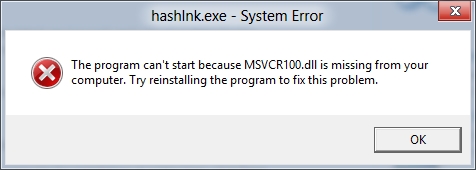Kufanya kazi katika Microsoft Excel, kipaumbele cha kwanza ni kujifunza jinsi ya kuingiza safu na safu kwenye meza. Bila ustadi huu, karibu haiwezekani kufanya kazi na data ya tabular. Wacha tuone jinsi ya kuongeza safu katika Excel.
Somo: Jinsi ya kuongeza safu kwenye lahajedwali ya Microsoft Word
Ingiza safu
Kwenye Excel, kuna njia kadhaa za kuingiza safu kwenye karatasi. Wengi wao ni rahisi sana, lakini mtumiaji wa novice anaweza asielewe yote mara moja. Kwa kuongezea, kuna chaguo la kuongeza kiotomatiki safu kwenye haki ya meza.
Njia 1: ingiza kupitia paneli ya kuratibu
Njia moja rahisi ya kuingiza ni kupitia jopo la kuratibu usawa la Excel.
- Sisi bonyeza katika usawa kuratibu jopo na majina ya nguzo katika sekta ya kushoto ya ambayo unataka kuingiza safu. Katika kesi hii, safu imeonyeshwa kikamilifu. Bonyeza kulia. Kwenye menyu inayoonekana, chagua Bandika.
- Baada ya hayo, safu mpya huongezwa mara moja upande wa kushoto wa eneo lililochaguliwa.
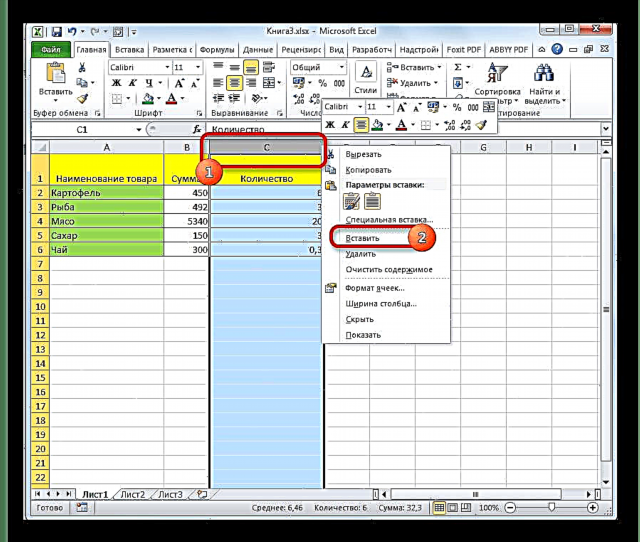
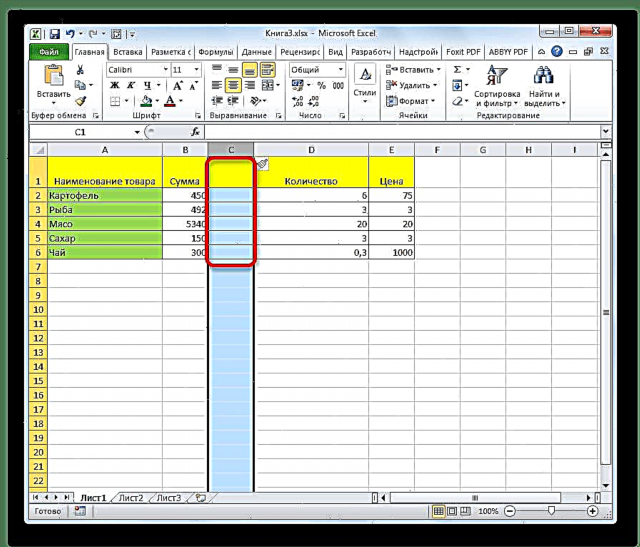
Njia ya 2: ongeza seli kupitia menyu ya muktadha
Unaweza kufanya kazi hii kwa njia tofauti kidogo, yaani kupitia menyu ya muktadha ya seli.
- Sisi bonyeza kiini chochote kilicho kwenye safu upande wa kulia wa safu iliyopangwa kuongeza. Sisi bonyeza kitu hiki na kitufe cha haki cha panya. Kwenye menyu ya muktadha ambayo inaonekana, chagua "Bandika ...".
- Wakati huu nyongeza haifanyi kiatomati. Dirisha ndogo hufungua kwa njia ambayo unahitaji kutaja ni nini mtumiaji atakayoingiza:
- Safu
- Kamba;
- Kiini na mabadiliko chini;
- Kiini kilichobadilika kwenda kulia.
Tunabadilisha kubadili kwa msimamo Safu na bonyeza kitufe "Sawa".
- Baada ya hatua hizi, safu itaongezwa.
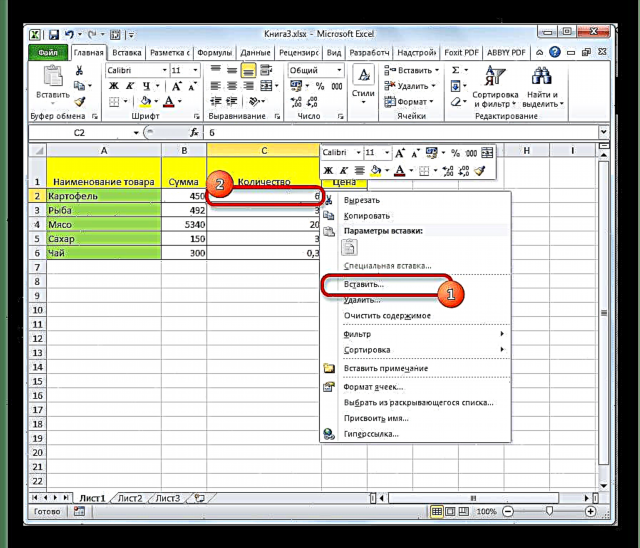
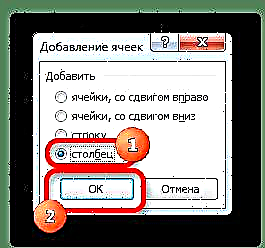
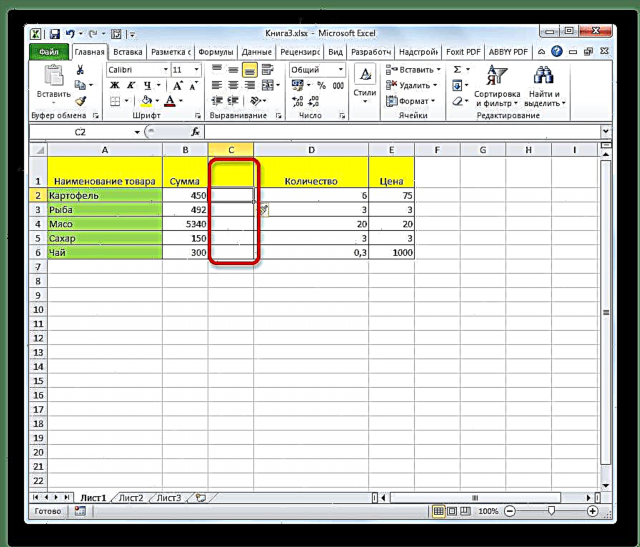
Njia ya 3: Kitufe cha Ribbon
Nguzo zinaweza kuingizwa kwa kutumia kitu maalum kwenye Ribbon.
- Chagua kiini upande wa kushoto ambao unapanga kuongeza safu. Kuwa kwenye kichupo "Nyumbani", bonyeza kwenye icon katika mfumo wa pembetatu iliyowekwa ndani ya kifungo Bandika kwenye sanduku la zana "Seli" kwenye mkanda. Kwenye menyu inayofungua, chagua Ingiza safuwima kwa Karatasi.
- Baada ya hapo, safu itaongezwa kushoto kwa kitu kilichochaguliwa.
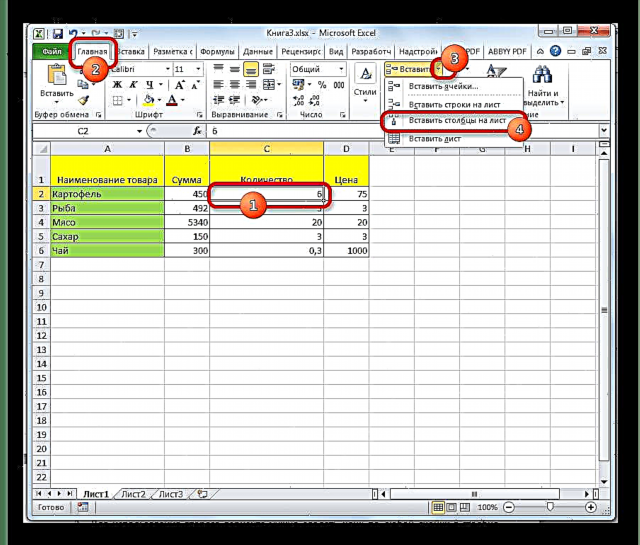
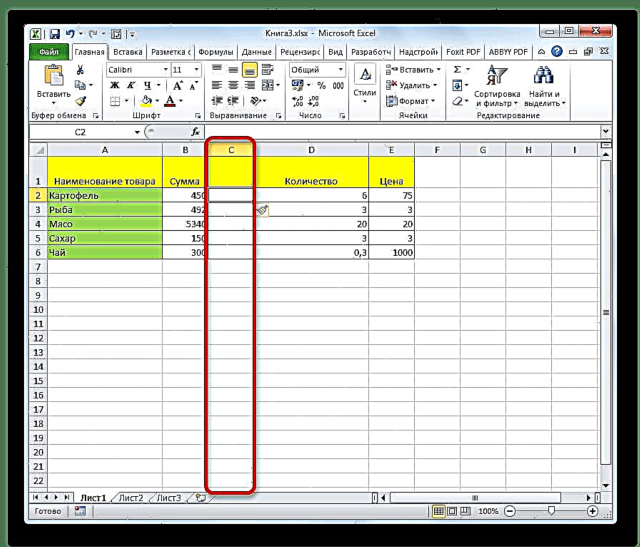
Njia ya 4: tumia mafuta ya moto
Unaweza pia kuongeza safu mpya kwa kutumia hotkeys. Kwa kuongeza, kuna chaguzi mbili za kuongeza
- Mmoja wao ni sawa na njia ya kwanza ya kuingiza. Unahitaji kubonyeza sekta kwenye paneli ya usawa ya kuratibu iko upande wa kulia wa eneo la kuingizwa lililopendekezwa na chapa kwenye mchanganyiko muhimu Ctrl ++.
- Ili kutumia chaguo la pili, unahitaji bonyeza kiini chochote kwenye safu upande wa kulia wa eneo la kuingizwa. Kisha chapa kwenye kibodi Ctrl ++. Baada ya hapo, hiyo dirisha ndogo itaonekana na chaguo la aina ya kuingiza ambayo imeelezewa kwa njia ya pili ya kufanya operesheni. Vitendo zaidi ni sawa: chagua kipengee Safu na bonyeza kitufe "Sawa".
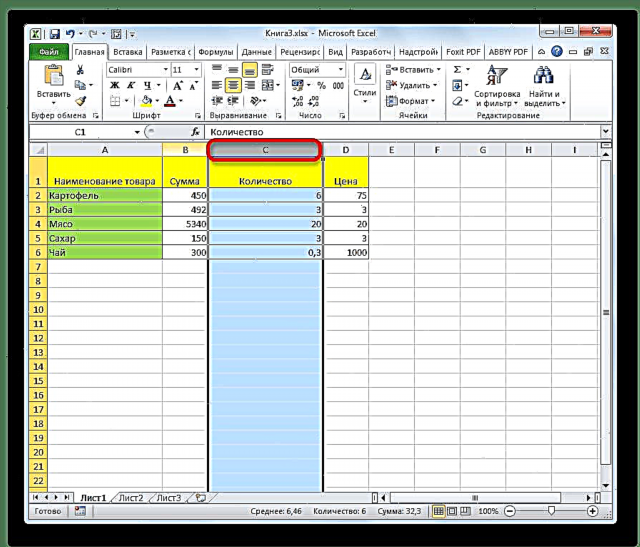
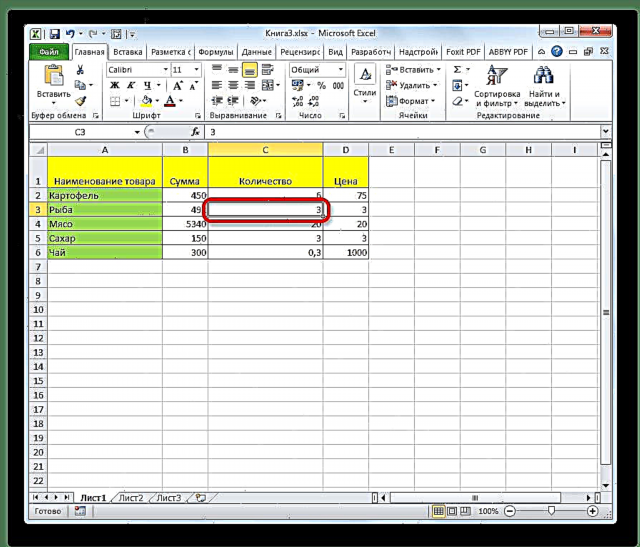
Somo: Kompyuta za moto
Njia ya 5: Ingiza safu wima nyingi
Ikiwa unataka kuingiza safu wima kadhaa mara moja, basi katika Excel hakuna haja ya kufanya operesheni tofauti kwa kila kipengele, kwani utaratibu huu unaweza kuunganishwa katika hatua moja.
- Kwanza lazima uchague seli nyingi katika safu ya usawa au sehemu kwenye paneli ya kuratibu kama nguzo nyingi zinahitaji kuongezwa.
- Kisha kutumia moja ya vitendo kupitia menyu ya muktadha au kutumia vitufe vya moto ambavyo vilielezewa kwa njia za zamani. Nambari inayolingana ya safu wima itaongezwa kushoto kwa eneo lililochaguliwa.
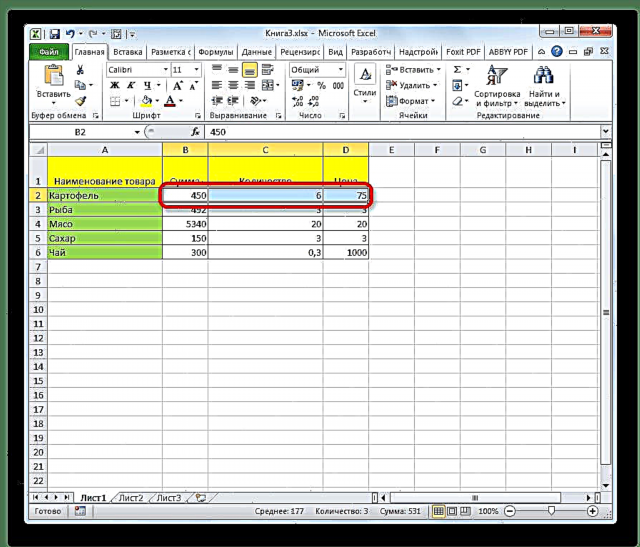
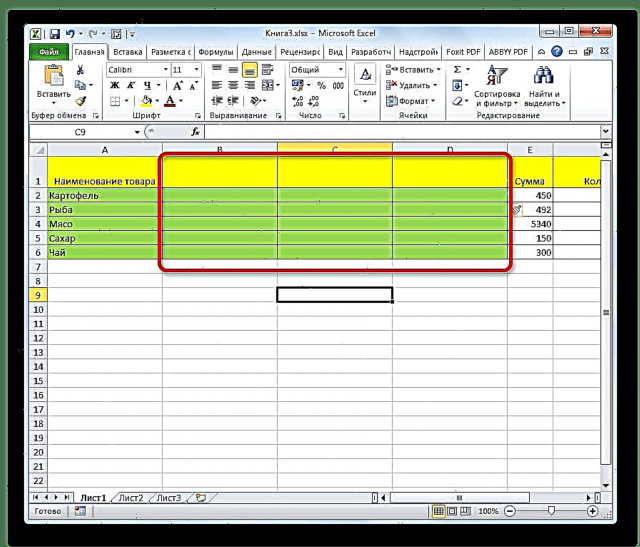
Njia ya 6: ongeza safu kwenye mwisho wa meza
Njia zote zilizo hapo juu zinafaa kwa kuongeza nguzo mwanzoni na katikati ya meza. Unaweza pia kuzitumia kuingiza safu wima mwishoni mwa meza, lakini katika kesi hii utalazimika kuzipanga vizuri. Lakini kuna njia za kuongeza safu mwisho wa meza ili iweze kugundulika mara moja na mpango kama sehemu yake ya haraka. Ili kufanya hivyo, unahitaji kutengeneza meza inayoitwa "smart".
- Tunachagua anuwai ya meza ambayo tunataka kugeuka kuwa meza "smart".
- Kuwa kwenye kichupo "Nyumbani"bonyeza kifungo "Fomati kama meza"iko kwenye kizuizi cha zana Mitindo kwenye mkanda. Katika orodha ya kushuka, chagua moja ya orodha kubwa ya mitindo ya muundo wa meza kwa hiari yetu.
- Baada ya hayo, dirisha hufungua kwa njia ambayo kuratibu za eneo lililochaguliwa huonyeshwa. Ikiwa umechagua kitu vibaya, basi hapa unaweza kufanya hariri. Jambo kuu ambalo linahitaji kufanywa kwa hatua hii ni kuangalia ikiwa alama ya kukagua imeangaliwa karibu na paramu Jedwali la Kichwa. Ikiwa meza yako ina kichwa (na katika hali nyingi ni), lakini hakuna alama ya bidhaa hii, basi unahitaji kuiweka. Ikiwa mipangilio yote imewekwa kwa usahihi, basi bonyeza tu kwenye kitufe "Sawa".
- Baada ya vitendo hivi, anuwai iliyochaguliwa iliundwa kama meza.
- Sasa, ili kujumuisha safu mpya katika jedwali hili, inatosha kujaza kiini chochote upande wa kulia na data. Safu ambayo seli hii iko mara moja itakuwa meza.
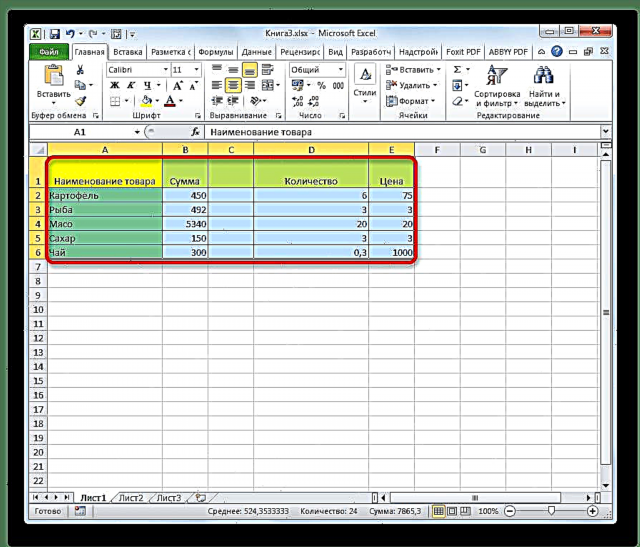
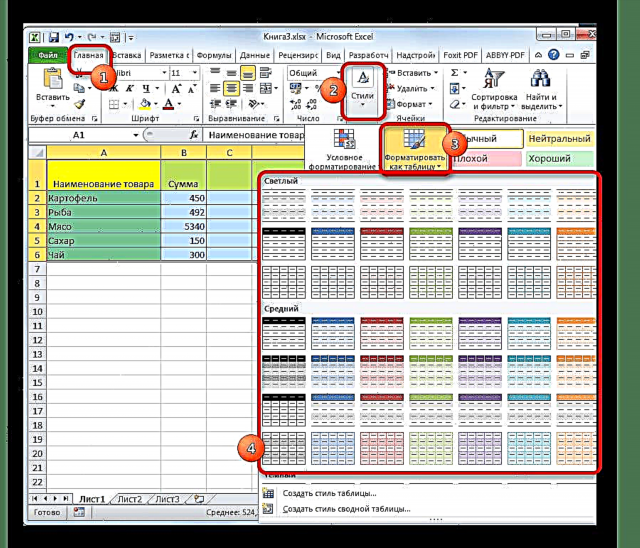
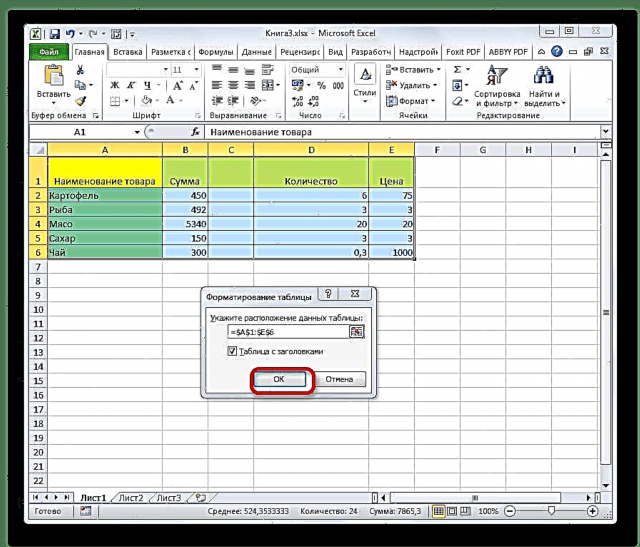
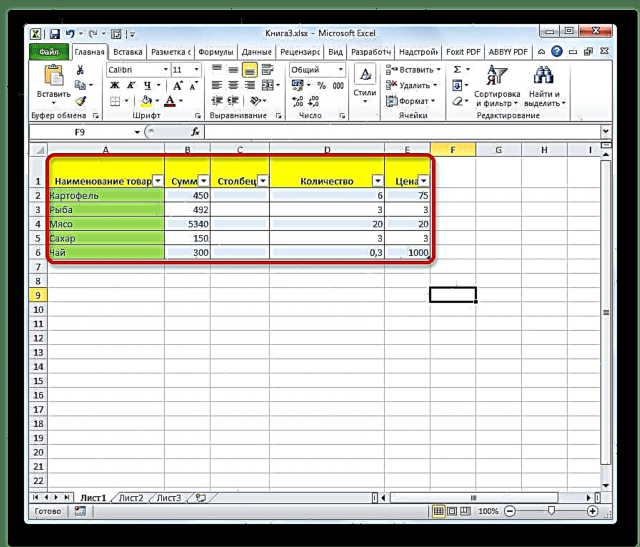
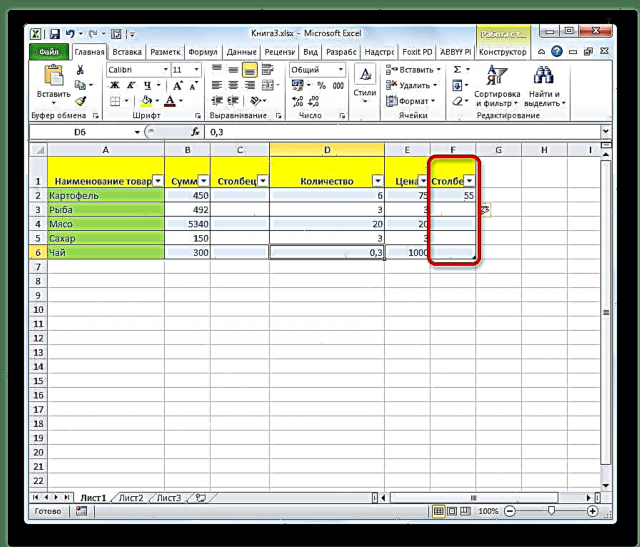
Kama unavyoona, kuna njia kadhaa za kuongeza safuwima mpya kwenye lahakazi ya Excel, zote mbili katikati ya meza na safu za kukithiri. Ili kufanya kuongeza iwe rahisi na rahisi iwezekanavyo, ni bora kuunda meza inayoitwa smart. Katika kesi hii, unapoongeza data kwa masafa kwa haki ya meza, itajumuishwa kiatomati ndani yake katika mfumo wa safu mpya.